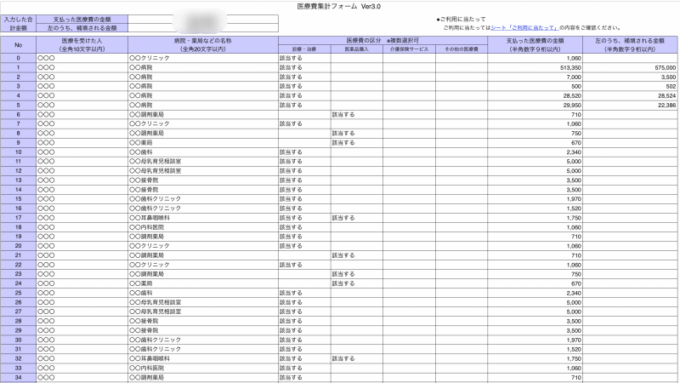出産にまつわる医療費が10万円を超えたため医療費控除の確定申告をしました。
確定申告をするには確定申告書を作成する必要があります。
さらに医療費控除の確定申告には「医療費控除の明細書」という書類の作成が必要となります。
この「医療費控除の明細書」はエクセルで作ることができます。
国税庁のホームページに「医療費集計フォーム」というエクセルがあって、これをダウンロードして利用すると簡単に作成できます。
この記事では「医療費集計フォーム」を使った「医療費控除の明細書」の作成方法を解説します。
初めて医療費控除の確定申告をする方にお役に立てばと思います。
▼医療費控除の確定申告に必要な書類についてはこちら
Contents
医療費控除│医療費集計フォームの入力方法
まずは入力例をご覧ください。
医療費集計フォームの入力例
入力項目がいくつもありますね。
それぞれについて何を記載するのか説明します。
医療を受けた人
医療を受けた方の氏名を入力します。
病院・薬局などの名称
診療を受けた病院や医薬品を購入した薬局などの名称を入力します。
接骨院や母乳マッサージも対象になります。
医療費の区分
以下の4つ欄があります。
- 診療・治療
- 医薬品購入
- 介護保険サービス
- その他の医療費
医療費の内容として該当するもの全てについて、「該当する」を入力します。
支払った医療費の金額
領収書を見ながら転記していきます。
左のうち、補填される金額
保険金などで補填される金額を、その補填金の受領の対象となった医療費と同じ行に入力します。
私が書いたケースでいうと、
- 保険がおりた金額
- 自治体の助成金
- 他県の医療機関で負担した子どもの医療費で戻ってきた金額(乳幼児医療費助成)
の3種類を書きました。
3つ目は里帰り出産に伴うものです。
里帰り先の病院で負担した子供の医療費は乳幼児医療費助成により還付されます。
保険がおりた金額
保険の証明書を見て、受け取った保険金を記載します。
医療費計算フォームに入力する場合、一行に入力しなければなりません。
今回は出産に伴う医療費に対して保険が降りたので、複数の支払いに対してまとまって保険がおりています。
なので一行に入力するときにどこに入力すべきか悩みます。
この場合、適当に1行選んでそこに保険がおりた金額を入力します。
ただし、支払った医療費より受け取った保険金のほうが多い場合は、支払った医療費と同額を入力します。
医療費の支払が複数行に分かれている場合はそれらの合計額と比較して入力するということです。
ちなみに、保険金の入力用に1行挿入して、「支払った医療費を空欄、補填される金額だけを入力」という行を作っても最後にエラーとなって登録できません。
領収書を準備して早めに入力しよう
医療費の領収書はまとめて保管しておきましょう。
いざ確定申告をするときに領収書を探していては、なかなか進みません。
そして早めに準備しておきましょう。
医療費集計フォームは以下のページからダウンロードできます。
医療費控除│確定申告書を作成する
確定申告書は国税庁の「確定申告書等作成コーナー」を利用すればパソコンで作成できます。
以下のページに入力例(作成方法と手順)があるので見てみてください。
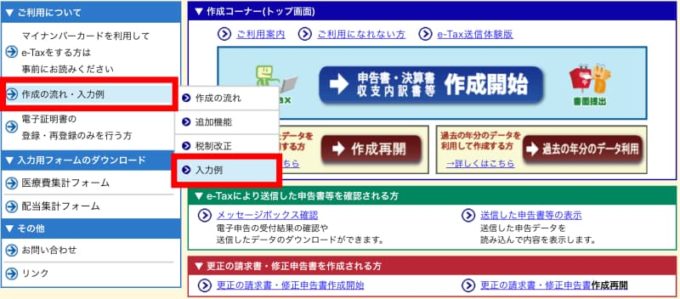
下にスクロールしてページの真ん中あたりに行くと「医療費控除の入力編」というPDFファイルがあるのでこれを見ましょう。
細かく作成手順が書いてあります。
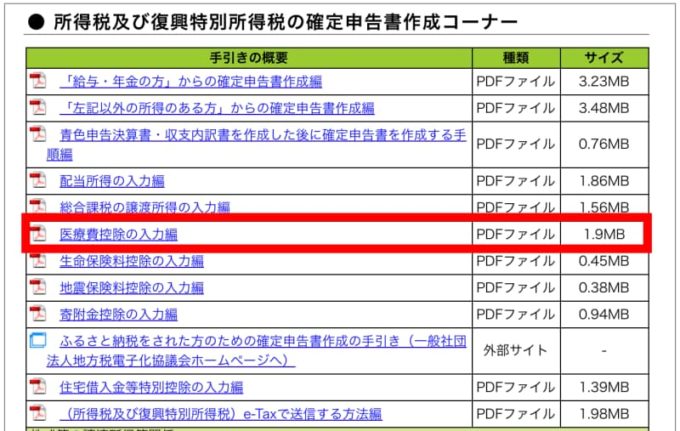
確定申告書の作成│MacはChromeでもOK
パソコンでの確定申告書作成に関して、国税庁HPにパソコンの推奨環境が掲載されています。
私は、MacBook Proで確定申告書を作成しました。
Macintoshをご利用の方という欄をみると…
ブラウザにGoogle Chromeが書いてありません。
Windowsの方には記載されていますが、Macのほうには記載されていません。
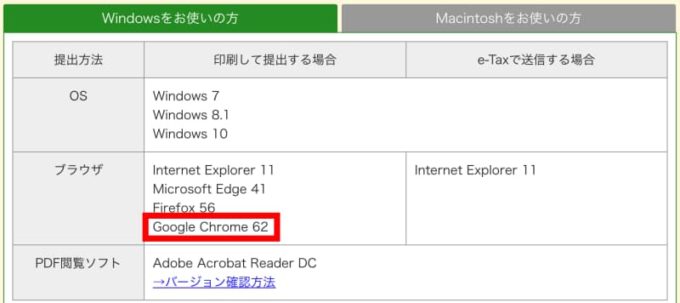 Windowsの推奨環境
Windowsの推奨環境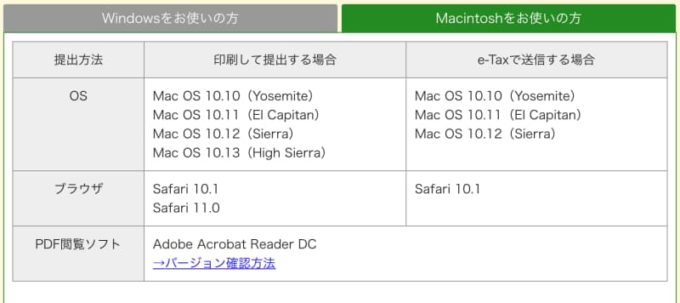 Macの推奨環境
Macの推奨環境私はGoogle Chromeをブラウザとして使用しているので、心配しながらGoogle Chromeで作成を進めました。
結論としてはMacでもGoogleChromeで確定申告書を作成できました。
入力を途中でやめて、保存し、また後で途中から再開することもできます。
これは便利ですね。
確定申告書の作成│印刷はコンビニでネットプリント

医療費集計フォームは、確定申告書作成の途中でアップロードすることになります。
アップロードすると「医療費控除の明細書」として反映され、「医療費控除の明細書」が完成します。
そして、すべての入力を終えると、確定申告書がPDFで出力されます。
次に、そのPDFで作成された確定申告書を印刷します。
プリンターがあるご家庭は自宅で印刷できますね。
我が家はプリンターがないのでコンビニで印刷しました。
コンビニでどうやって印刷するかというと、ネットプリント・ネットワークプリントと呼ばれるサービスを利用します。
例えば、セブンイレブンなら以下のページから利用できます。

会員情報を登録したら、印刷したいファイルをアップロードする。
すると予約番号が発行されるのでコンビニに行って予約番号を入力すれば印刷できるのです。
これは便利ですね。
確定申告書の作成│添付書類の貼り付けと捺印
確定申告書を印刷したら、印刷した紙に
- 捺印
- 源泉徴収票の原本をのりづけ
- マイナンバー通知カードのコピーをのりづけ
- 免許証のコピーをのりづけ
をします。
これで無事完成です。
おわりに
医療費控除の確定申告について、医療費集計フォームの使い方と確定申告書の作成方法をご紹介しました。
初めてだと時間こそかかりますが、難しくはありません。
国税庁の確定申告書等作成コーナーに詳しい作成方法が載っているので、それを見て進めれば簡単ですよ。
さて次は確定申告書の提出です。
確定申告会場へ足を運んで提出します。
以下の記事でその様子を紹介しています。参考にどうぞ!